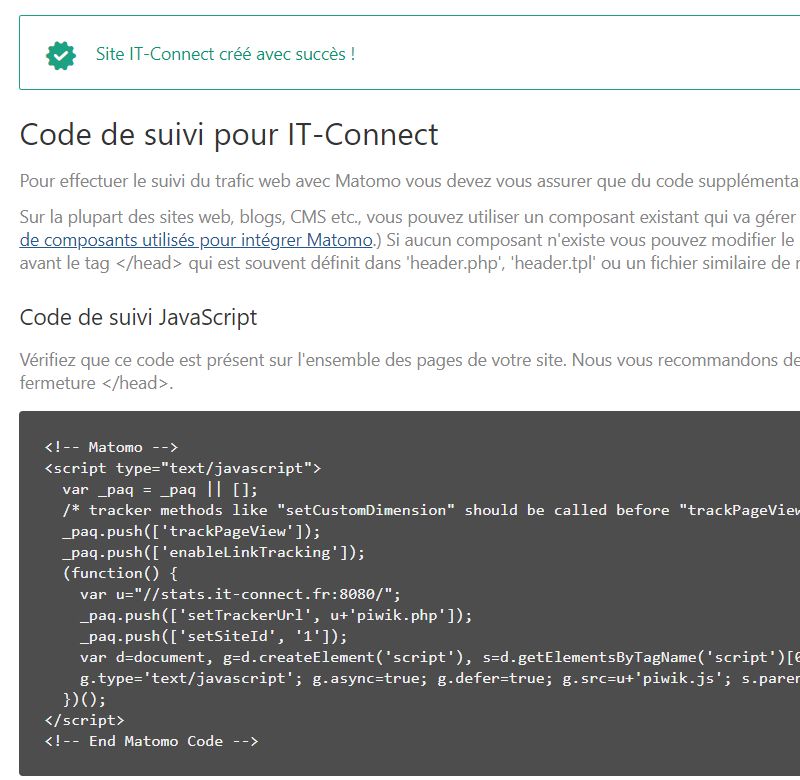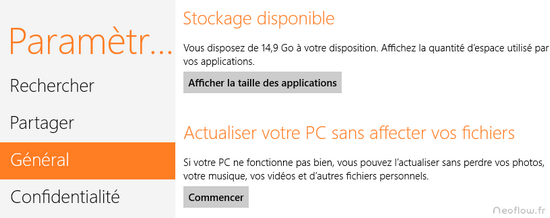Commencer à mesurer l’audience de son site Internet
Dans ce chapitre, nous allons voir comment intégrer le code de suivi Matomo à son site Internet, pour commencer à comptabiliser les visiteurs et mesurer votre audience.
Avant de pouvoir intégrer le code de suivi, il est nécessaire d’enregistrer notre site auprès de Matomo. A la suite de l’assistant de fin d’installation, vous êtes invité à paramétrer votre premier site. Si vous avez déjà passé cet assistant, il faut retourner dans : Paramètres et « Gérer » sous « Sites web » et ajouter un site.
Indiquez le nom du site tel qu’il apparaîtra dans Matomo, son URL, le fuseau horaire et s’il s’agit d’un site d’e-commerce ou non.
Suite à cet enregistrement, Matomo vous indique le code de suivi qu’il faudra charger sur les pages de votre site pour mesurer l’audience ! Il est recommandé d’intégrer ce code dans l’en-tête HTML de vos pages, c’est-à-dire avant la fermeture de la balise ‘<head>’.
Effectuez un copier-coller de ce bout de code, dans un bloc-note pour le moment.
Continuez pour valider.
Les méthodes d’intégration du code de suivi Matomo sont diverses et variées, mais ce qui compte c’est qu’il soit présent sur toutes les pages, afin de comptabiliser les visites sur l’intégralité de votre site. Selon le système que vous utilisez, vous allez devoir l’intégrer manuellement dans votre code source, ou alors en passant par les options de votre site.
Généralement, notamment avec les CMS (comme WordPress), votre thème intègre un fichier « header.php » qui intègre l’en-tête HTML commune à toutes les pages.
Vous pourrez l’intégrer dans ce fichier directement. L’inconvénient, c’est que lorsque votre thème sera mis à jour ce fichier sera écrasé par la nouvelle version. Je vous recommande sur WordPress d’utiliser un thème enfant, et de l’intégrer dans le fichier « functions.php » de votre thème pour qu’il soit persistant même en cas de mise à jour.
Nous allons créer une fonction qui va ajouter le code dans le « head » du HTML :
// Add Matomo code
add_action('wp_head', 'wp_add_matomo');
function wp_add_matomo() {
echo "<script type='text/javascript'>
var _paq = _paq || [];
/* tracker methods like 'setCustomDimension' should be called before 'trackPageView' */
_paq.push(['trackPageView']);
_paq.push(['enableLinkTracking']);
(function() {
var u='//stats.it-connect.fr/';
_paq.push(['setTrackerUrl', u+'piwik.php']);
_paq.push(['setSiteId', '1']);
var d=document, g=d.createElement('script'), s=d.getElementsByTagName('script')[0];
g.type='text/javascript'; g.async=true; g.defer=true; g.src=u+'piwik.js'; s.parentNode.insertBefore(g,s);
})();
</script>";
}
À partir de ce moment-là, vos visiteurs vont charger ce code et Matomo va commencer à comptabiliser les visites sur votre site ! Vous pourrez vérifier cela sur le tableau de bord de Matomo.
Attention, pensez à vider le cache de votre application et/ou du moteur PHP pour que le changement soit pris en compte dans le code source.
Malheureusement, en l’état, ce code n’est pas conforme vis-à-vis de la CNIL, dans le prochain chapitre, nous allons voir comment mettre Matomo en conformité avec la CNIL.